GTA 5 bedarf keiner Einführung, da die GTA-Spieleserie seit unserer Kindheit weit verbreitet ist. Die Geschichte und Grafik des Spiels sind einzigartig und zweifellos die besten. GTA 5 bringt diese Funktionen auf die nächste Stufe mit mehr Action, Abenteuer, Open-World-Stil und Kampfgenre. Es kann jedoch etwas störend sein, wenn Sie versuchen, das Spiel zu spielen, und es abstürzt. Manchmal berichten Benutzer, dass das Online-Spiel GTA 5 auf dem Ladebildschirm abstürzt.
Das Problem, dass GTA 5 Online beim Laden des Bildschirms abstürzt, ist nur auf PC-Benutzer beschränkt und der Grund ist höchstwahrscheinlich ein Konfigurationsfehler, entweder in den Spieldateien oder im Grafiktreiber. Wenn Sie ebenfalls mit diesem Absturzproblem konfrontiert sind, befolgen Sie diese Anleitung. Wir werden so gut wie möglich über alle Ursachen dieses Problems sprechen und an Möglichkeiten arbeiten, dieses Problem zu beheben.
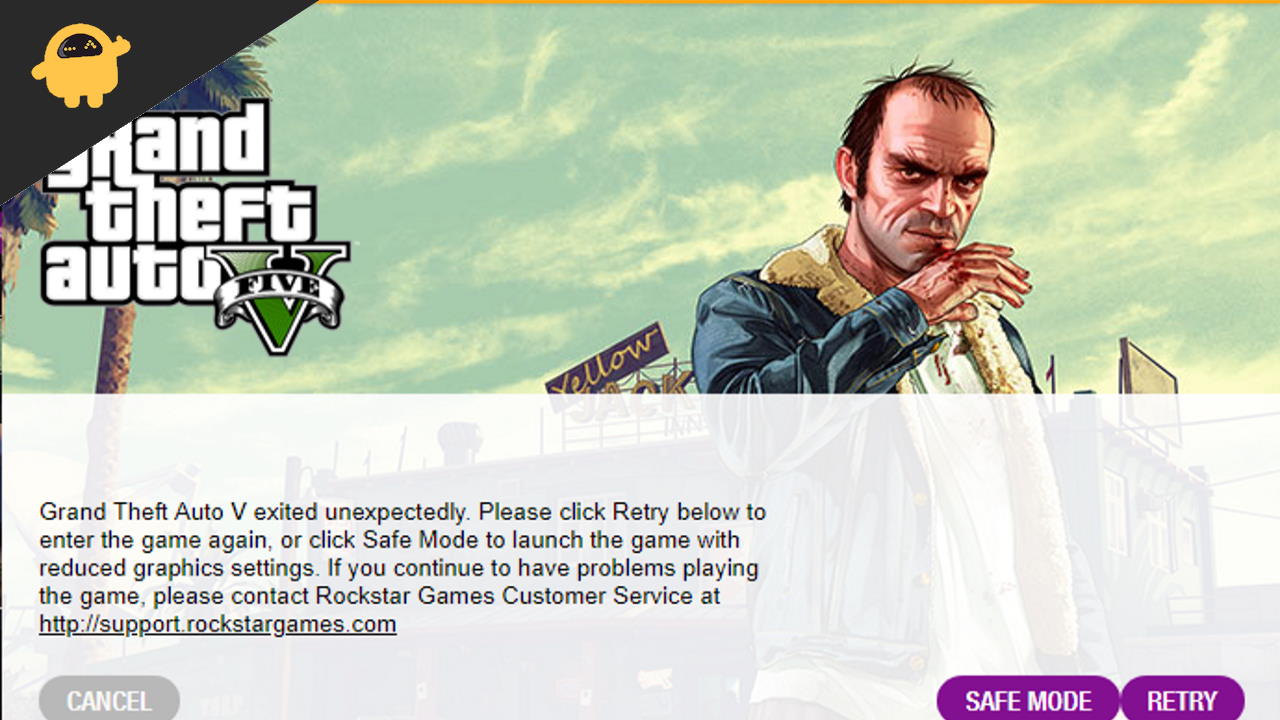
Fix: GTA 5 Online stürzt beim Ladebildschirm ab
Um grafikintensive Spiele wie GTA 5 auszuführen, müssen Sie es mit der richtigen Grafikverarbeitungsleistung koppeln. Wenn das Spiel nicht läuft oder nicht geladen wird, hängt es in den meisten Fällen direkt mit der Grafikkartenkonfiguration zusammen. In einigen Fällen sind auch die große Auslagerungsdatei und der beschädigte Game Launcher für das Absturzproblem von GTA 5 verantwortlich.
Führen Sie das Spiel mit genügend RAM aus
Wie wir bereits erwähnt haben, ist GTA 5 ein riesiges Spiel mit einer großen Open-World-Karte. Und es erfordert mindestens 8 GB RAM, um mit minimalen Einstellungen ausgeführt zu werden. Selbst wenn Sie über 8 GB RAM verfügen, reicht dies möglicherweise nicht aus, wenn andere Apps ebenfalls denselben gemeinsam genutzten RAM-Speicherplatz nutzen. So können Sie die RAM-Zuteilung für GTA 5 neu konfigurieren.
Während das Spiel läuft, öffnen Sie den Task-Manager, indem Sie die Tasten STRG+ALT+Entf drücken.
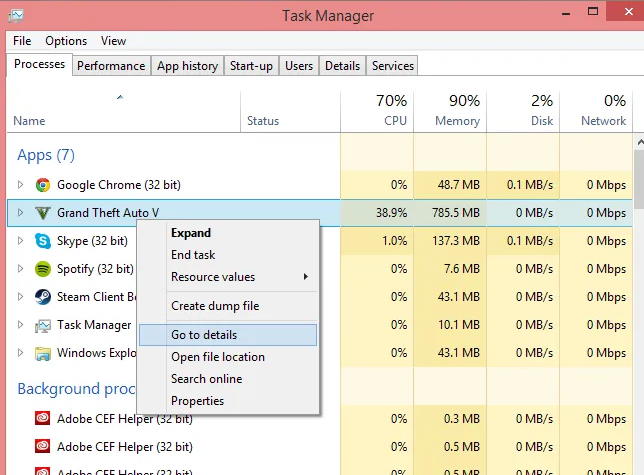
Navigieren Sie zur Registerkarte „Prozess“, suchen Sie nach GTA, klicken Sie dann mit der rechten Maustaste und wählen Sie „Details“.
Klicken Sie auf der Registerkarte „Details“ erneut mit der rechten Maustaste auf > Priorität festlegen > Hoch.
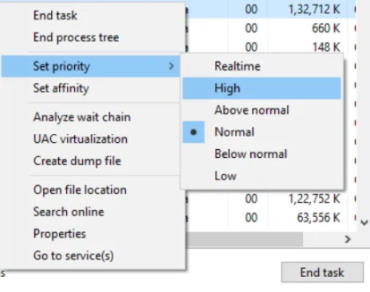
Nachdem Sie diese Einstellungen bestätigt haben, versuchen Sie erneut, das Spiel auszuführen und prüfen Sie, ob das Problem behoben ist.
Führen Sie das Spiel mit Administratorrechten aus
Im Windows-Betriebssystem sind einige Ordner und Treiber nur mit Administratorzugriff gesperrt. Dies soll Sie davor schützen, wichtige Dateien vom Betriebssystem aus zu manipulieren. Wenn Sie das Spiel in einem dieser Admin-Verzeichnisse installiert haben, müssen Sie das Spiel im Admin-Modus ausführen.
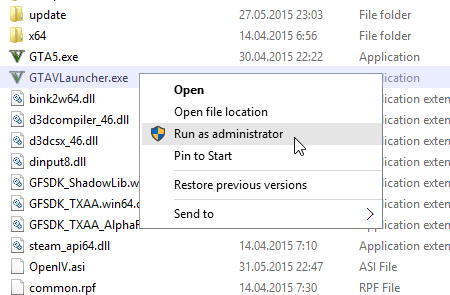
Klicken Sie mit der rechten Maustaste auf das Spielsymbol und wählen Sie die Option „Als Administrator ausführen“.
Im abgesicherten Modus ausführen
Immer wenn Sie das Spiel starten, existiert das Spiel unerwartet und es wird Ihnen ein Fehlerbildschirm angezeigt. Mit diesem Fehlerbildschirm haben Sie die Möglichkeit, das Spiel im abgesicherten Modus zu laden. Klicken Sie auf die Option „Abgesicherter Modus“ und prüfen Sie, ob das Spiel läuft.
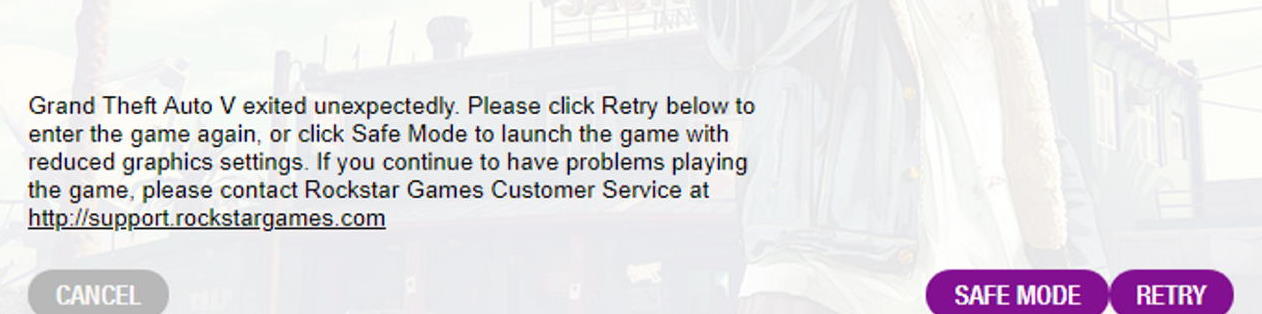
Wenn Sie das Spiel im abgesicherten Modus ausführen können, bedeutet dies, dass das Spiel vollkommen in Ordnung ist und andere Faktoren wie Internet, VPN, Gerätetreiber und externe Mods die Ausführung des Spiels verhindern.
Deaktivieren Sie VPN-Dienste
VPN steht für Virtual Private Network und hilft Ihnen, sich einfach und ohne georegionale Einschränkungen mit anderen Netzwerken zu verbinden. Auf den Servern von GTA Online können Spieler aus verschiedenen Regionen nicht zusammen spielen. Wenn Sie also VPN-Proxy-Dienste verwenden, die es Ihnen ermöglichen, andere Regionen nachzuahmen, wird das Spiel nicht ausgeführt. Deaktivieren Sie einfach die VPN-Dienste und versuchen Sie dann, das Spiel zu starten.
Deaktivieren Sie Spielmodi von Drittanbietern

GTA 5 Online ist sehr bekannt für seine Online-Modi. Zu den berühmten Modi gehören der Batman-, Superman-, Spiderman- oder Flugmodus, in dem Sie im Spiel selbst erstaunliche Dinge tun können. Aber die GTA-Online-Community hat solche Mods verboten, um sicherzustellen, dass alle Spieler fair spielen. Wenn Sie also über solche Spielmodi von Drittanbietern verfügen, empfehlen wir Ihnen, diese zu deaktivieren oder zu deinstallieren, um das Spiel genießen zu können.
Aktualisieren Sie den Grafikkartentreiber
Grafikkarten tragen dazu bei, dass das Spiel schneller und effizienter läuft. Wenn die aktuell installierten Grafikkartentreiber nicht auf dem neuesten Stand sind, läuft das Spiel möglicherweise überhaupt nicht. Dies ist einer der häufigsten Gründe, warum GTA Online auf dem Ladebildschirm abstürzt.
Öffnen Sie den Geräte-Manager in den Windows-Einstellungen.
Erweitern Sie die Kategorie „Grafikkarten“, klicken Sie dann mit der rechten Maustaste auf den Grafikkartentreiber und wählen Sie „Treiber aktualisieren“.
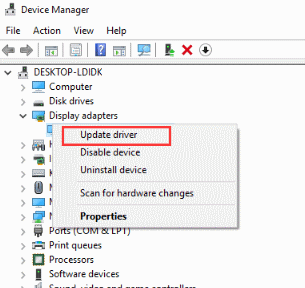
Befolgen Sie die Anweisungen auf dem Bildschirm, um den Treiber zu aktualisieren. Stellen Sie sicher, dass Sie eine Hochgeschwindigkeitsinternetverbindung haben, damit Windows Ihnen dabei helfen kann, die neuesten Treiberdetails zu finden.
Wenn Sie in den obigen Schritten keine Grafiktreibereinstellungen finden, bedeutet dies, dass Sie keine Treiber installiert haben. Bitte wenden Sie sich daher an Ihren Grafikkartenanbieter und installieren Sie die neuesten Laufwerke dafür.
Erweitern Sie die Größe der Auslagerungsdatei
Eine Erhöhung der Auslagerungsdateigröße kann dazu beitragen, Instabilitäten und Abstürze in Windows zu verhindern. Dies gilt auch für GTA 5-Spiele. Den Berichten zufolge können Benutzer das Problem mit dem Spielabsturz beheben, indem sie die Größe der Auslagerungsdatei erhöhen.
Klicken Sie mit der rechten Maustaste auf den Eintrag „Dieser PC“ und wählen Sie „Eigenschaften“.
Klicken Sie auf die erweiterten Systemeinstellungen. Klicken Sie auf der Registerkarte „Erweitert“ auf die Schaltfläche „Einstellungen“ im Abschnitt „Leistung“.
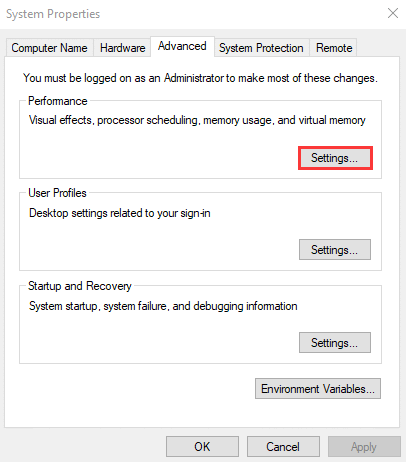
Klicken Sie im Feld „Virtueller Speicher“ auf die Schaltfläche „Ändern“.
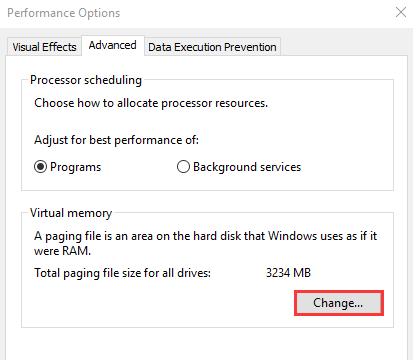
Wählen Sie nun die Partition aus, auf der Sie das Spiel speichern, und klicken Sie auf „Benutzerdefinierte Größe“, um die Größe zu vergrößern.
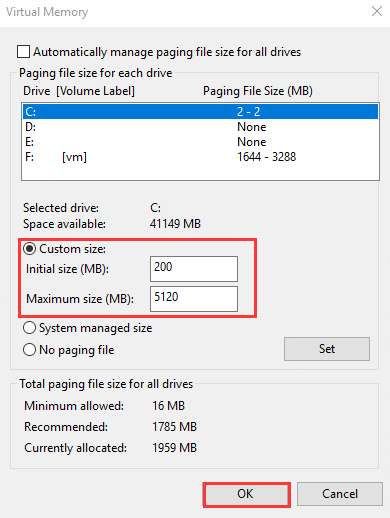
Unserer Meinung nach können Sie 5 GB virtuellen Speicher wählen, da dieser ideal für die Ausführung großer Spiele wie GTA5 ist.
Überprüfen Sie die Integrität der Spieledateien
Das GTA 5-Spiel besteht aus verschiedenen Komponenten, die zusammenarbeiten, damit das Spiel auf Ihrem Computer läuft. Zu den üblichen Komponenten gehören der Game Loader, die Spielgrafik, die Gamecontroller-Komponente usw. Wenn nicht alle Dateien vorhanden sind, stürzt das Spiel ab oder wird überhaupt nicht geladen. Daher ist es wichtig, die Integrität der Spieledateien zu wahren. Glücklicherweise verfügt Steam über einen integrierten Spieldatei-Checker, mit dem Sie die Integrität einfach überprüfen können.
Gehen Sie zur Steam-Bibliothek, klicken Sie mit der rechten Maustaste auf GTA V und gehen Sie zu Eigenschaften.
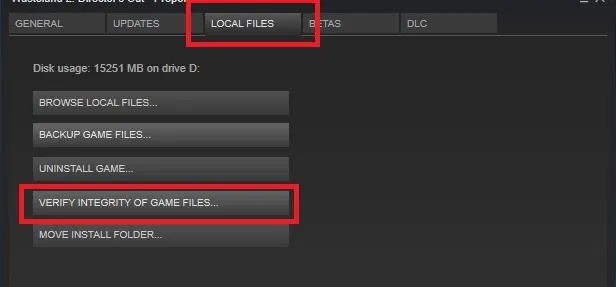
Gehen Sie zur Registerkarte „Lokale Dateien“ und klicken Sie unten auf die Schaltfläche „Integrität der Spieldateien überprüfen“.
Der Vorgang dauert einige Minuten und behebt etwaige Integritätsprobleme, falls diese gefunden werden.
Wenn Sie Steam nicht haben, müssen Sie das Spiel von Grund auf neu installieren, um die Integrität der Dateien zu wahren.
Ändern Sie die Grafikeinstellungen auf Normal
Wenn Sie kürzlich die Grafikeinstellungen geändert haben und das Problem auftritt, dass das Spiel nicht geladen wird, kann das Problem möglicherweise durch Zurücksetzen auf die normalen oder alten Einstellungen behoben werden.
Navigieren Sie zur Registerkarte „GTA 5-Einstellungen“ und klicken Sie auf den Abschnitt „Grafiken“.
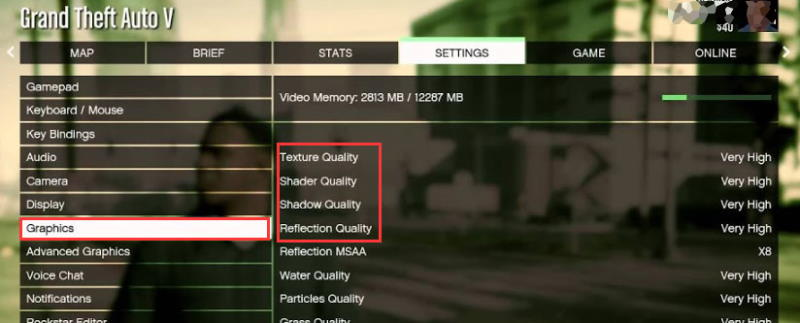
Ändern Sie alle Einstellungen auf „Normal“ und starten Sie GTA 5 neu, um zu überprüfen, ob das Problem behoben ist.
Deaktivieren Sie Antivirus- oder Netzwerk-Firewalls
Antiviren- und Anti-Malware-Apps sollen uns vor schädlichen Viren und Softwareskripten schützen. In sehr seltenen Fällen kann es jedoch vorkommen, dass Ihr Antivirenprogramm die Spieldateien markiert und das Spiel beendet, bevor es überhaupt geladen wird. Dies könnte der Grund dafür sein, dass GTA 5 online aufgrund eines Problems mit dem Ladebildschirm abstürzt. Deaktivieren Sie daher Ihre auf Ihrem PC installierten Antiviren- und anderen Firewall-Apps.
Installieren Sie GTA 5 von offiziellen Quellen neu
Es ist wichtig, das Spiel von offiziellen Quellen zu installieren, da die offiziellen Spiel-Setup-Dateien mit einer großen Anzahl von Computern vollständig kompatibel sind. Wenn Sie das Spiel von Download-Websites Dritter installiert haben, kann es zu Problemen wie dem Einfrieren des Spiels, dem Start des Spiels usw. kommen. Laden Sie das Spiel daher bitte entweder von Steam oder von der offiziellen GTA-Website herunter.
Abschluss
So können Sie das Problem beheben, dass GTA 5 Online auf dem Ladebildschirm abstürzt. Wenn Ihr System nicht in der Lage ist, das Spiel mit einer hohen Grafikeinstellung auszuführen, besteht das Problem ebenfalls weiterhin. Wir empfehlen Ihnen, das Spiel immer auf dem neuesten Stand zu halten, wenn ein neues Update erscheint, um ein reibungsloses Spielerlebnis zu genießen.

